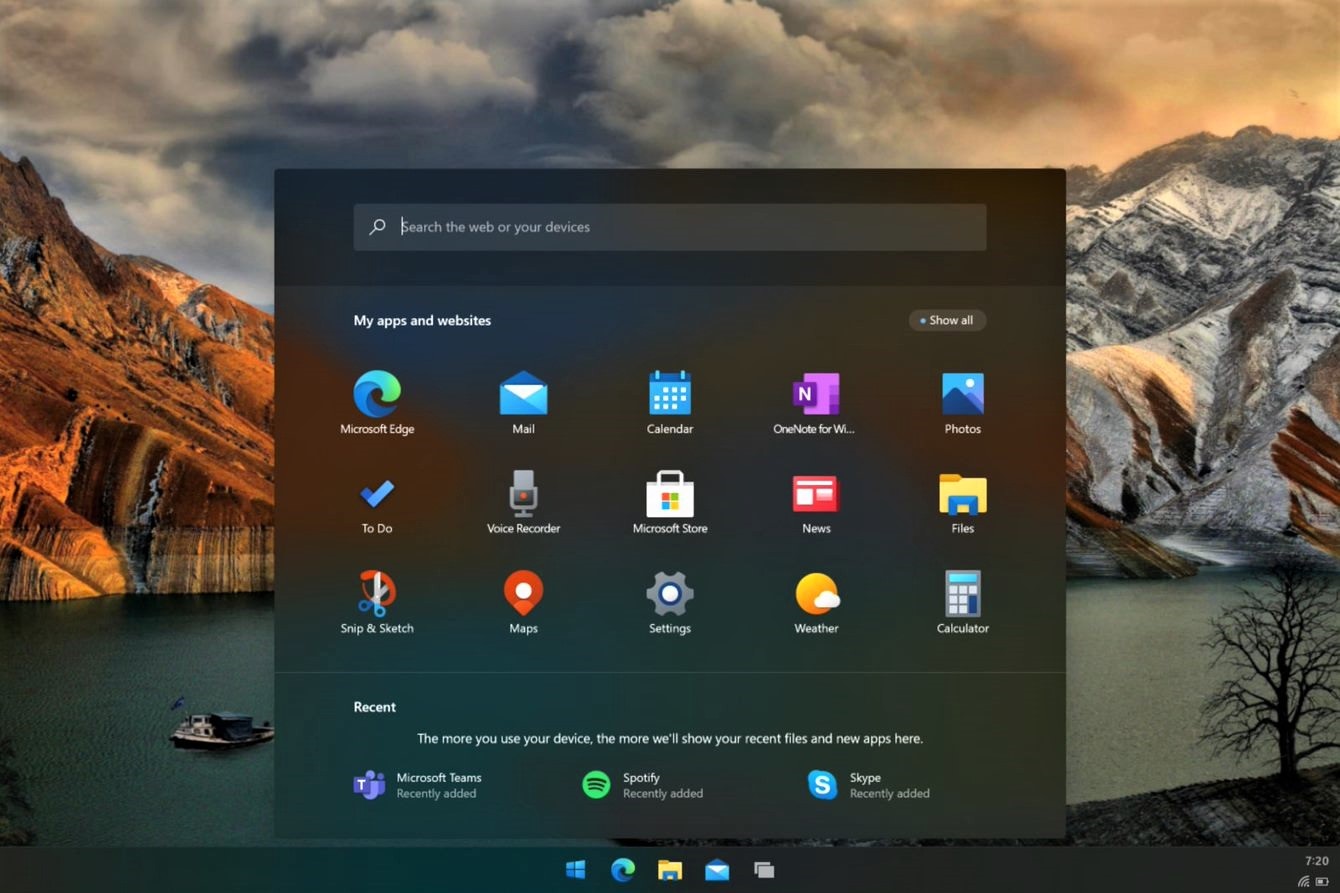
Nelle scorse ore è trapelata in rete una delle build finali del nuovo sistema operativo “leggero” Windows 10X.
Trapelata build di Windows 10X
La build 20279 di Windows 10X è una delle ultime release prima della cosiddetta RTM. Si tratta quindi della versione finale del sistema operativo basato su Windows Core OS, che Microsoft ha inizialmente pensato per i device dual-screen e poi allargato a quelli con schermo singolo. Il sistema operativo non verrà rilasciato al pubblico, ma verrà inizialmente lanciato sui nuovi device destinati al settore didattico per sfidare i Chromebook durante il corso del 2021, per poi arrivare su altri device – compresi i dual-screen – nel 2022, con il supporto dei programmi Win32 di cui al momento è sprovvisto. Potete vedere un’anteprima del funzionamento su schermo singolo nel video qui in basso.
Tuttavia questo non significa che potete installarlo facilmente sul vostro computer, anzi è caldamente sconsigliato farlo, seppure esistano già delle apposite guide molto dettagliate. La build non è compilata e al momento non esistono ISO per effettuare un’installazione tradizionale, ma occorre creare un proprio supporto di installazione compatibile.
https://twitter.com/WithinRafael/status/1349447464370139137
Provare Windows 10X sul proprio PC
Potete provare la build 20279 di Windows 10X sul vostro PC con un’installazione virtualizzata facilmente e senza rischi grazie al lavoro della community.
Would you like to toy around with a newer build of Windows 10X yourself? I built an emulator-esque image (read: use in Hyper-V only)
Simply create a Generation 2 VM and use this as its disk:https://t.co/7mQOA8ldUM
Enjoy 😄 https://t.co/w28SiVdkmu
— λlbacore 🥝 (@thebookisclosed) January 14, 2021
Scaricate l’immagine della build di Windows 10X da questo indirizzo, scompattatela e seguite questi passaggi:
- Aprite Console di gestione Hyper-V premendo il tasto Start e digitando “Hyper-V” o trovandola nelle applicazioni.
- In Console di gestione Hyper-V, fare click su Azione > Nuovo > Macchina virtuale per visualizzare la procedura guidata Nuova macchina virtuale oppure procedere per una creazione rapida.
- Alla voce Disco rigido virtuale selezionate l’immagine flash.vhdx scaricata e avviate la macchina virtuale.
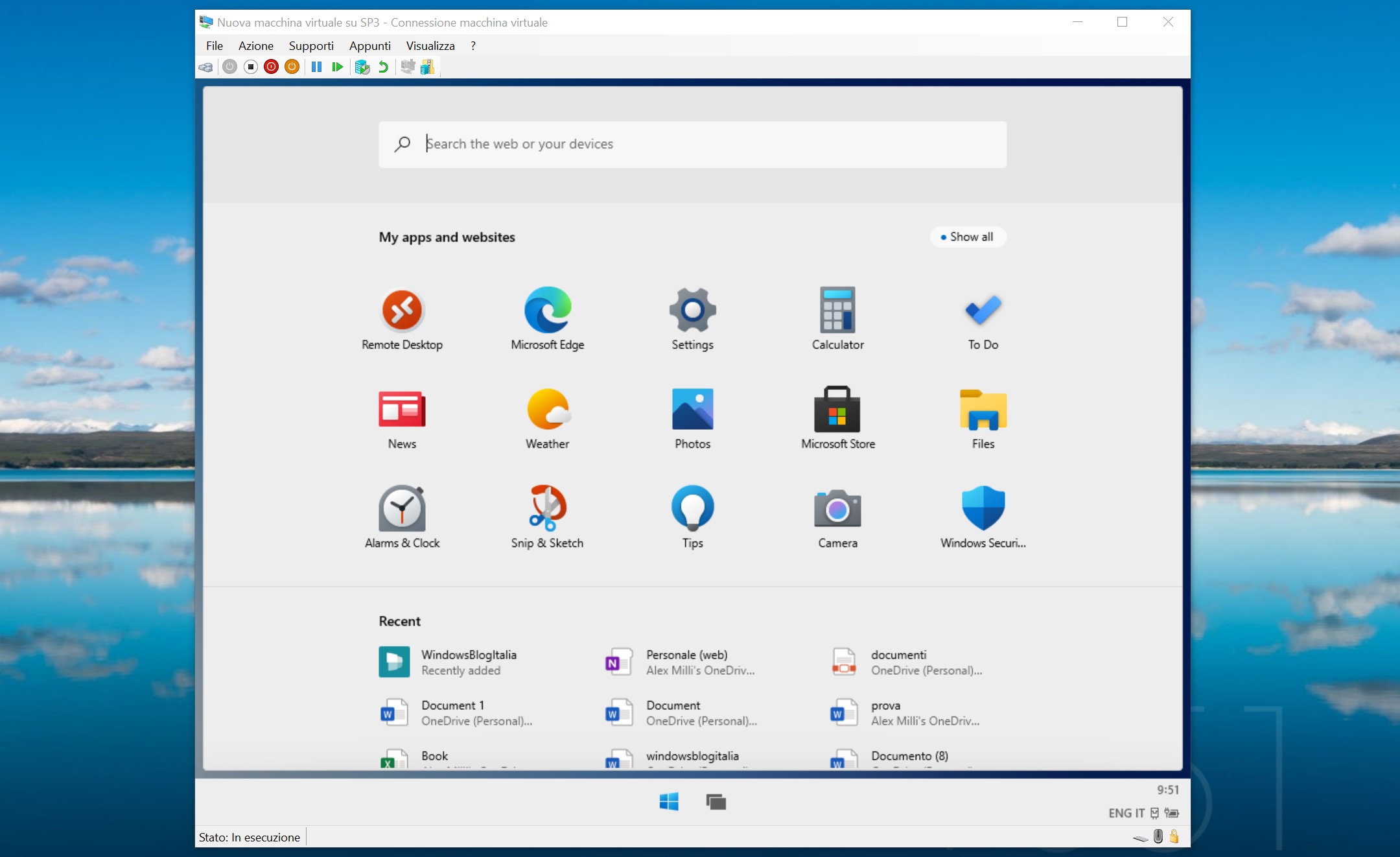
Che ne pensate di Windows 10X? Lo avete già provato? Ditecelo nei commenti.
Articolo di Windows Blog Italia












